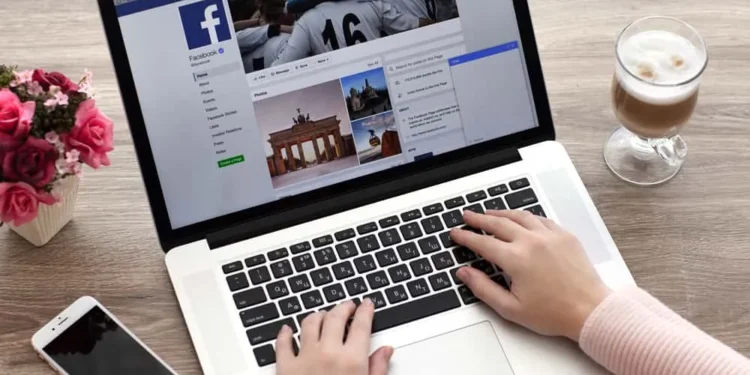Facebook-это какое-то свободное место, где пользователи могут общаться на чем угодно. Но это может преодолеть пределы и оскорбить других, особенно когда упоминается в содержании, который им не нравится.
Несмотря на свободу коммуникации на платформе, Facebook позволяет вам разобраться в том, что могут сделать другие, особенно когда речь идет о связи с вами конкретным контентом, помечая вас . Вы можете легко удалить упоминания и чувствовать себя безопаснее и непринужденно.
Быстрый ответ
Чтобы удалить упоминание на Facebook, перейдите к своему журналу активности. Нажмите «Занятия, в которых вы пометили» и нажмите «Сообщения и комментарии, в которых вы пометили». Найдите упоминание, которое вы хотите удалить, и нажмите на три точки рядом с ним, затем нажмите «Удалите тег». Нажмите «Удалите» на подсказке, чтобы удалить упоминание.
Некоторые действия на Facebook необратимы. Например, удаление упоминания не может быть отменено. Вы должны быть уверены в этом, прежде чем принимать последнюю подсказку. Если вы сомневаетесь на последнем шаге, вы можете нажать «Отмена», пока не стало слишком поздно.
Руководство показывает короткие и простые шаги, которые помогут вам удалить упоминания на Facebook. Это самый простой способ отменить контент, который вас не интересует. Используйте любой из приведенных ниже шагов в зависимости от количества упоминаний, которые вы хотите удалить.
Как удалить упоминания на Facebook?
Убедитесь, что вы используете обновленную версию приложения Facebook на своем телефоне. В противном случае вам понадобится время, чтобы удалить упоминания в этом приложении. Ниже приведены методы для использования.
Метод № 1: Как удалить одно упоминание на Facebook
- Откройте Facebook на своем мобильном устройстве.
- Нажмите на вкладку « Меню » в правом нижнем углу.
- Нажмите « Посмотреть свой профиль » вверху.
- Нажмите три точки рядом с кнопкой «Редактировать профиль».
- Выберите « Журнал деятельности ».
- Нажмите « Заявление, в котором вы пометили ».
- Нажмите « Сообщения и комментарии, в которых вы пометили ».
- Прокрутите, чтобы найти упоминание , которое вы хотите удалить из списка.
- Нажмите на три точки на правой стороне деятельности.
- Выберите « Удалить тег ».
- Нажмите « Удалить ».
Метод № 2: Как удалить несколько упоминаний на Facebook одновременно
Это может быть беспокойно удалять упоминание за раз, особенно если у вас есть несколько, вы хотите удалить, и у вас нет терпения или энергии. Вот самый короткий способ удалить много упоминаний вместе на Facebook:
- Откройте Facebook на своем мобильном устройстве и войдите в систему.
- Нажмите на вкладку « Меню » в правом нижнем углу.
- Нажмите « Посмотреть свой профиль » вверху.
- Нажмите три точки рядом с кнопкой «Редактировать профиль».
- Выберите « Журнал деятельности ».
- Нажмите « Заявление, в котором вы пометили ».
- Выберите « Сообщения и комментарии, в которых вы пометили ».
- Прокрутите, чтобы найти упоминания , которые вы хотите удалить из списка.
- Нажмите на упоминания , чтобы выбрать их.
- Нажмите « Удалить теги » внизу экрана.
- Далее нажмите « Удалить », чтобы принять подсказку.
Метод № 3: Удаление упоминаний прямо на новостной ленте
Приведенные выше процедуры предназначены для упоминаний, которые вы помните, но не можете найти в новостях, потому что они были заполнены самыми последними сообщениями.
Это для сообщений, которые вы видите сразу после того, как вы упомянули, и появитесь на ленте в то время, когда вы находитесь в Интернете. Вот что делать, так как вы уже находитесь в приложении и проходите через свое время:
- Определите пост , в котором вы были упомянуты.
- Нажмите на три точки в верхнем правом углу поста.
- Нажмите « Удалить тег ».
- Нажмите « Подтвердить ».
Вы получите быстрое исчезающее уведомление на экране, чтение: «Вы больше не помечены в этом посте». Если вы не можете заметить пост, который вы упомянули в своем канале, первый метод будет лучшим для вас.
Если вы хотите удалить тег в разделе комментариев, прочитайте эту статью.
Больше информации об удалении упоминаний на Facebook
Легко удалять упоминания о комментариях и сообщениях, с которыми вы не хотите общаться. Вы не получите никаких других уведомлений по этим сообщениям. Чтобы увидеть пост и контент под ним, вам нужно найти его в упомянутой вам учетной записи.
Заворачивать
Упоминания Facebook могут быть способом быстрого обновления пост, разделяемого вами или кем -то еще, но вы были упомянуты, чтобы поделиться своими чувствами или следовать обсуждению в комментариях.
Иногда это может выйти из -под контроля, когда люди излишне упоминают вас, особенно на контенте, который вы ненавидите. Не стесняйтесь использовать приведенные выше процедуры, чтобы удалить такие упоминания. Знайте, что действие тоже необратимо.